¿No tienes dinero suficiente para hacerte con una licencia de Photoshop? Te propongo algunas alternativas gratuitas a Photoshop como programas de edición fotográfica para sustituir para Mac, Windows y Linux.
Y lo mejor de todo es que hay una alternativa que es gratis y que tiene unas funcionalidades tremendas: GIMP. No gastes más en software de edición de imágenes: con estas alternativas gratuitas a Photoshop no vas a tener ningún problema para generar y modificar tus imágenes.
Necesitas que el programa tenga más que unos cuantos efectos o la posibilidad de dimensionar las imágenes. ¿Tres opciones más? Krita, Paint.net, Photopea, Darktable y Photo Pos Pro te pueden ayudar a superar tu dependencia de Photoshop. Si trabajas en Linux, consulta: Qué programas deberías instalar en Linux (Ubuntu). Y si tienes una tableta gráfica: ¿Qué programas para dibujar con tableta gráfica te recomiendo usar?
¿Qué vas a perder al usar estos programas frente a Photoshop? Está claro que nadie puede ofrecer todo el potencial de Photoshop de manera gratuita. Tienes que ver si puedes vivir sin algunas características: manejo eficiente de artículos pesados con muy alta resolución, filtros y capas; inteligencia artificial de último nivel; precisión en retoques; soporte 3D; soporte de espacios de color avanzado como o CMYK, LAB; Objetos inteligentes para no perder calidad al cambiar elementos; filtros neural con IA; el resto de programas de Adobe.
¿Qué ganas al no usar Photoshop? Principalmente, dinero en tu bolsillo. La suscripción es tremendamente cara, y solo merece la pena si te dedicas profesionalmente al diseño o la fotografía. No vas a depender completamente de Adobe Creative Cloud y normalmente estas apps de terceros son más sencillas de usar. Puedes usar equipos con un hardware menos potente. Vas a usar, en muchos casos, programas Open Source con un soporte muy bueno de la comunidad y bastante personalizables. Tu privacidad estará a salvo.
Mejores alternativas gratuitas a Photoshop
| Software | Plataforma | Orientación | Características | Soporte archivos PSD |
|---|---|---|---|---|
| GIMP | Windows, macOS, Linux | Edición de imágenes, diseño | Capas, filtros, pinceles, soporte para plugins | Sí, con plugins |
| Photopea | Navegador web (Online) | Edición de imágenes, diseño | Interfaz similar a Photoshop, capas, filtros avanzados | Sí |
| Krita | Windows, macOS, Linux | Ilustración digital, arte | Herramientas de ilustración, pinceles personalizables | No |
| Paint.NET | Windows | Retoques básicos | Capas, herramientas de retoque básico, soporte de plugins | No |
| Darktable | Windows, macOS, Linux | Procesamiento de fotos RAW | Procesamiento RAW, edición no destructiva, color avanzado | No |
| Photo Pos Pro | Windows | Edición de imágenes, diseño | Capas, herramientas avanzadas de retoque, filtros | Sí |
GIMP
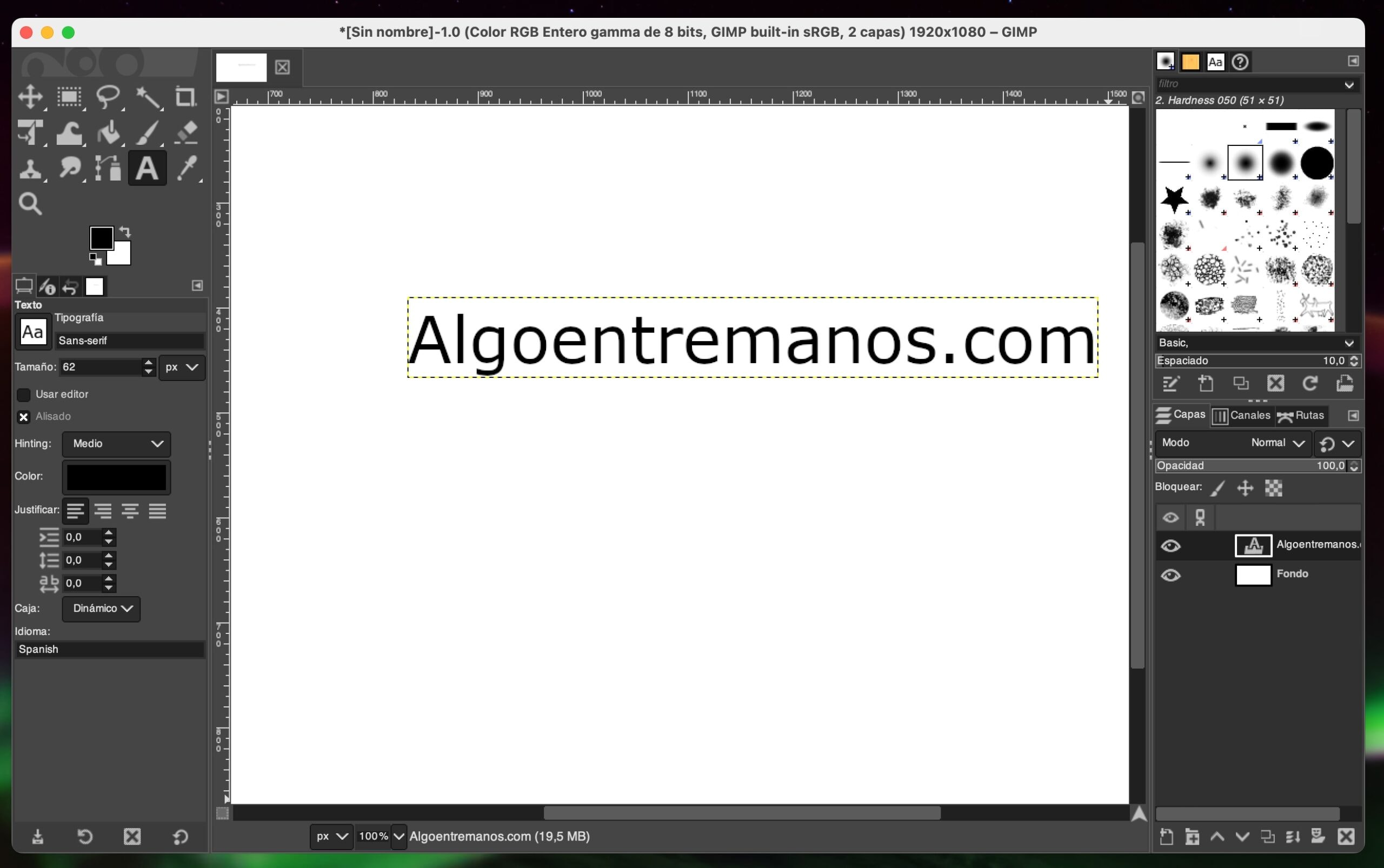
Sin duda, GIMP es la mejor alternativa a Photoshop tanto para Mac como para Windows o Linux. Y es totalmente gratis y no tiene ninguna restricción en su uso.
Dispone de capas, máscaras, filtros avanzados, ajustes de color y transformaciones, entre otras muchas cosas.
Dispone de una gran cantidad de plug-ins y scripts creados por la comunidad y están listos para ser usados. Prácticamente, todas las herramientas de Photoshop tienen su contrapartida en este software gratuito. Y lo mejor de todo es que puedes personalizarlo al máximo.
Y que no te asuste GIMP. Hay muchos tutoriales en línea y tiene una excelente ayuda para comenzar a utilizarlo. Si has utilizado Photoshop alguna vez, el aspecto de GIMP es muy similar. No te va a resultar extraño. Tienes que darle una oportunidad.
Además, en las últimas versiones su aspecto se parece cada vez más a Photoshop.
Krita
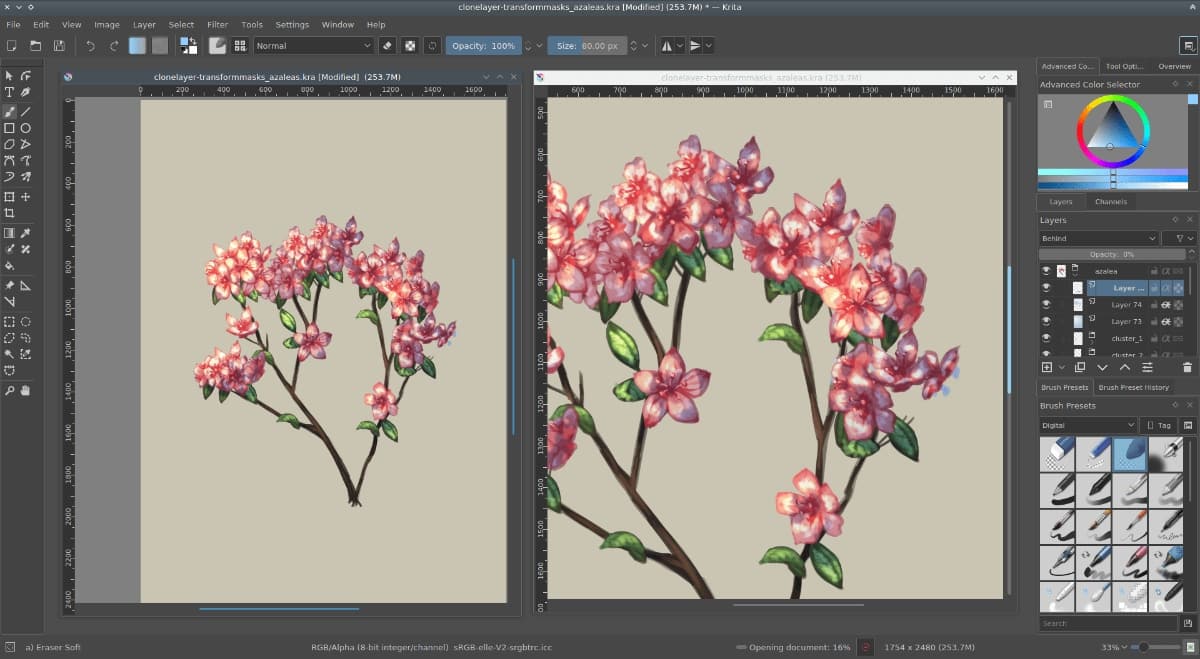
Otra herramienta gratuita… y es un programa perfecto para dibujar o para editar fotos. Está disponible para Mac, Windows y Linux.
Tiene un diseño muy similar y muchas de sus funciones como la Slice Tool, abrir múltiples imágenes, muchos lápices, plantillas para diferentes proyectos y muchos, muchos efectos.
No dispone de “historia”, le cuesta tratar imágenes muy grandes y la herramienta de textos no es tan buena… pero es que es gratis.
Photopea
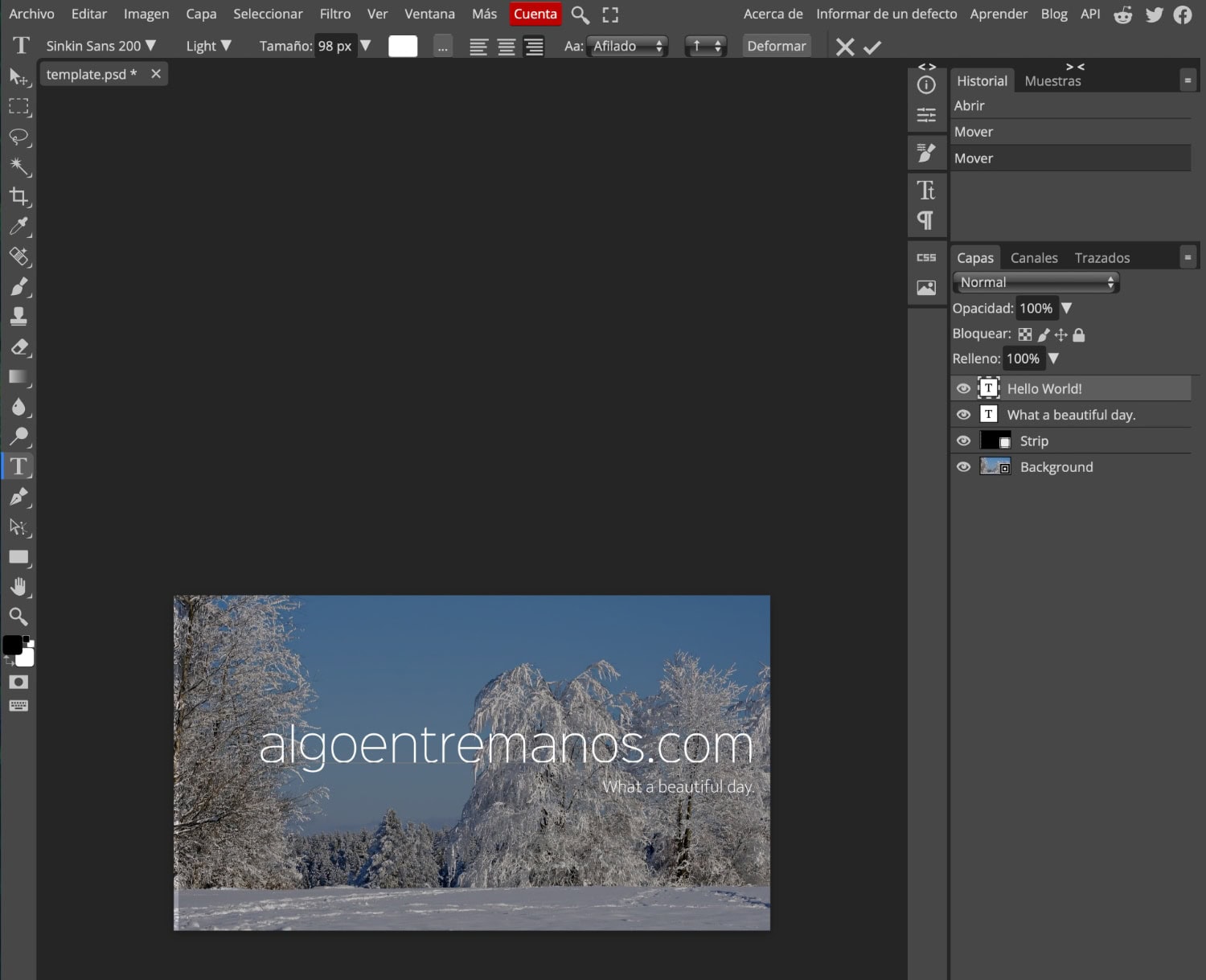
Puede que no sea tan potente como otros, pero te puede salvar de un buen aprieto por una sencilla razón: es un editor de fotos online con una interfaz similar a Photoshop. Y soporta archivos PSD, capas, pinceles, filtros y dispone de plugins adicionales.
Y no solo eso, te permite borrar, con IA de última generación, el fondo con un solo clic, o reemplazar partes de la imagen con comandos de texto.
Photo Pos Pro

La segunda mejor opción es este completo programa de diseño y retoque. Es una muy buena herramienta para principiantes, ya que ofrece diferentes interfaces en función de tu nivel de experiencia. Es más intuitivo que GIMP. El problema es que solo funciona en Windows.
Photo Pos Pro ofrece capas y máscaras de capa, así como muy buenas opciones para clonar o pinceles. Dispone de soporte para la edición por lotes y scripts para ahorrar tiempo en tareas rutinarias.
Su única pega es que solo puede salvar imágenes de 1,024 x 2,014 píxeles en su versión gratuita. Si quieres desbloquear todo su potencial, tienes que pasar por caja y pagar unos 20 dólares (no es mucho comparado con Photoshop). Pruébalo y luego decides.
Paint.NET
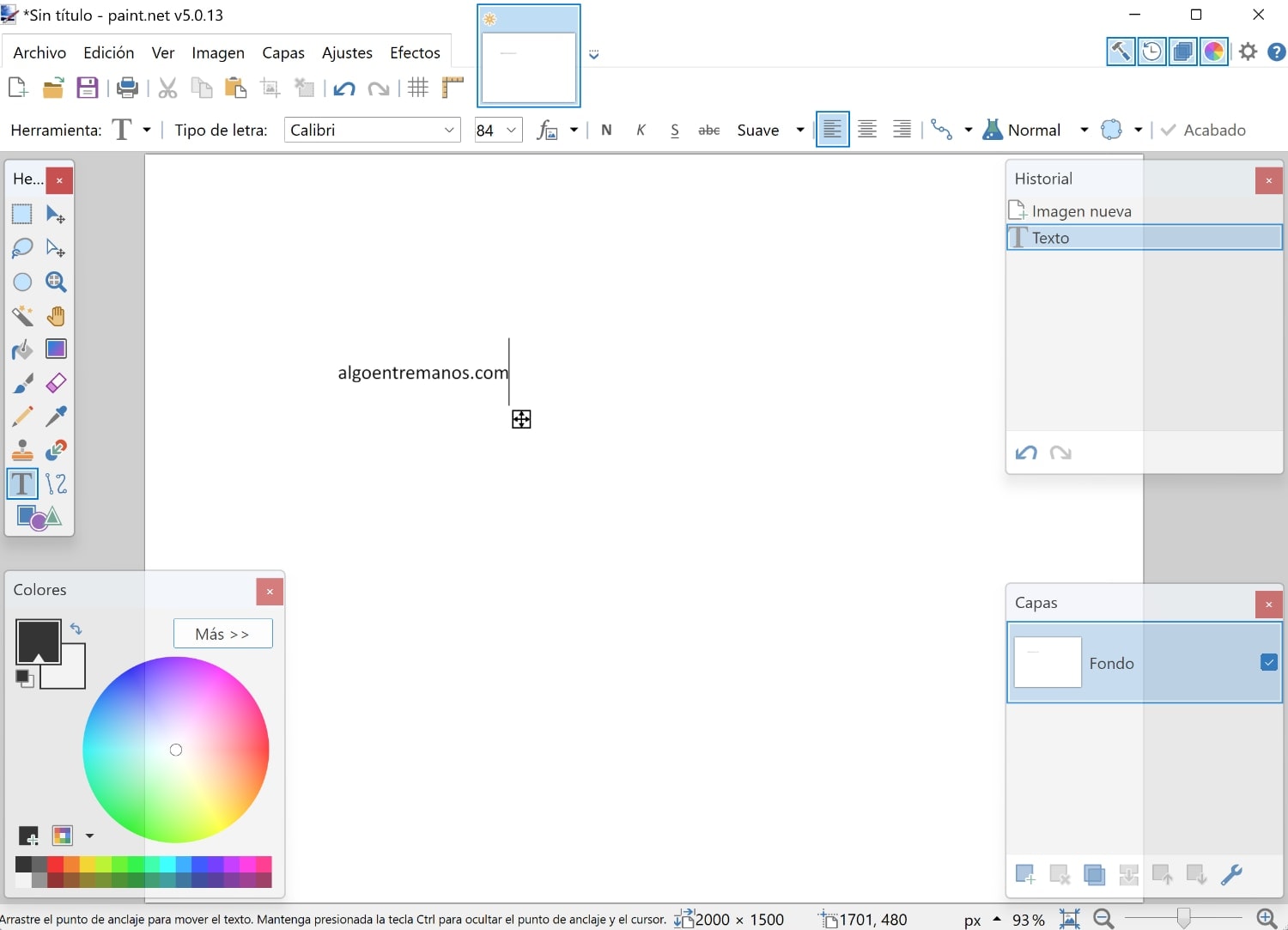
Open Source que comenzó siendo el sustituto del Microsoft Paint, pero que ha terminado por convertirse en un editor muy potente aunque menos personalizable que GIMP. Funciona en Windows.
Ofrece una excelente selección de filtros automáticos, además de herramientas de edición manual. Admite capas, aunque deberás instalar un complemento para las máscaras. La edición por lotes está incluida por defecto, y hasta dispone de sello de clonado que facilita la eliminación de imperfecciones.
Tiene menos opciones que GIMP, pero es más sencillo de utilizar gracias a su buena interfaz. Es el programa perfecto para trabajar con varias fotos a la vez. Es un programa que funciona muy bien, incluso en ordenadores antiguos, por los pocos recursos que consume.
Darktable
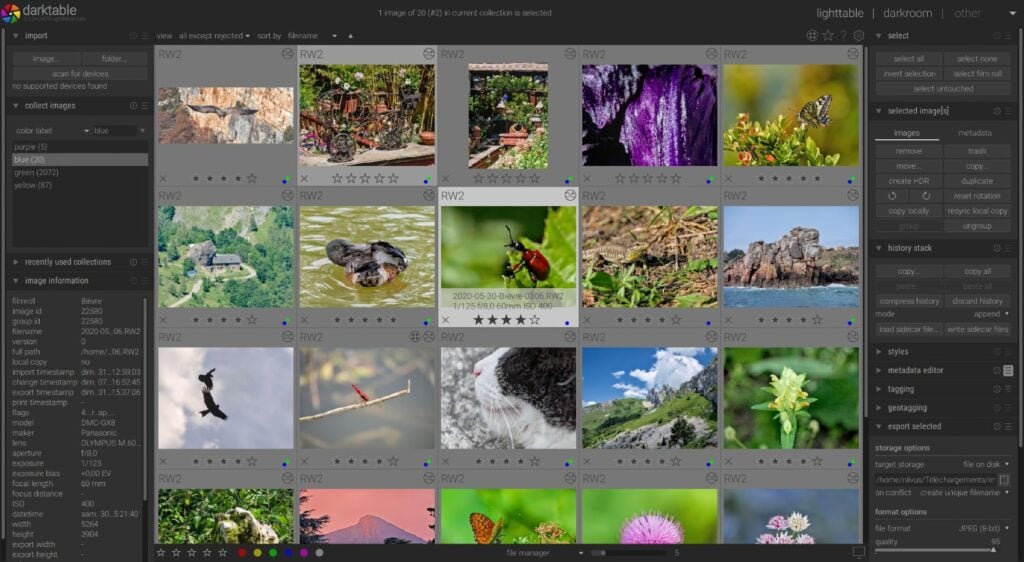
Realmente es una alternativa a Adobe Lightroom, ya que está enfocado en el procesamiento y la edición de archivos RAW. Es una opción interesante para fotógrafos profesionales que necesiten modificar este tipo de imágenes.
Lo bueno es que está disponible para macOS, Windows o Linux. Tiene soporte para perfil ICC para espacios de color sRGB, Adobe RGB, XYZ y RGB lineal.
Conclusión
Cómo puedes ver, sustituir a Photoshop no es tarea fácil y probablemente, si eres un profesional de la fotografía y el diseño, no te quede otra que quedarte en su ecosistema para sacar a delante tu trabajo. Pero si eres un amateur, puedes ir probando estas opciones gratuitas o pasarte a alguna de pago único (sin suscripción), que te he recomendado en entradas como: Te recomiendo varios programas para editar fotos en Mac
¿Con cuál me quedo? Pues posiblemente con GIMP como herramienta general y con Darktable para gestionar los archivos RAW.

